【cocos2d-x】cocos2d-x 3.X系を使ってみる① (セットアップ)
最近、ゲーム開発に携わる機会があり、
ゲーム開発の大手プラットホームであるcocos2d-xについて触れてみました。
cocos2d-xは、2Dゲームをつくることに優れたプラットホームで、
開発の方法はわかり易いのです。
ただ、2.X系と3.X系で大きな違いがあったり、ビルド関連でハマったり色々つまずいたのでメモしておきます。
cocos2d-xのセットアップ
1.ダウンロード
cocos2d-xを以下のページからダウンロードします。
ダウンロードしたcocos2d-xのディレクトリを任意の場所に配置します。
2.setup.pyを実行
手順1でダウンロードしたディレクトリへ移動し、直下にあるsetup.pyファイルを実行する。
python setup.py
色々と足りないパスを聞かれるので、設定されていないパスがあれば設定を行います。
これで、開発する為の準備が完了しました。
3.新規プロジェクトを作成する
作成するゲームのプロジェクトを作成します。
cocos2d-x 3.X系で新規プロジェクトを作成するには、cocosコマンドを使用します。
cocos new [プロジェクト名] -p [パッケージ名] -l [開発言語(cpp)] -d [プロジェクトを置くディレクトリ名]
■ 各引数の簡単な解説
-p Androidプロジェクトのパッケージ名。iOSのBundle identifierも共通かなと思ってましたが、ここは変わりませんでした。
-l 開発言語を指定します。対応する言語は次のとおりです。 c++ => "cpp", lua => "lua", javascript => "js"
-d プロジェクトを配置するRootディレクトを指定します
作成されたディレクトリを確認すると、以下のようなディレクトリが作成されているかと思います。
これが各開発環境のプロジェクトディレクトリになります。
proj.android proj.ios_mac proj.linux proj.win32 proj.wp8-xaml
プロジェクトをビルド
プロジェクトが正しく作成できたら、試しにプロジェクトをビルドします。
ここでは、iOS用のプロジェクトをビルドしてみます。
cocos run -s [プロジェクトディレクトリ] -p ios
ビルドが成功すると、iPhoneシュミレータが起動して以下のような画面が表示されているかと思います。
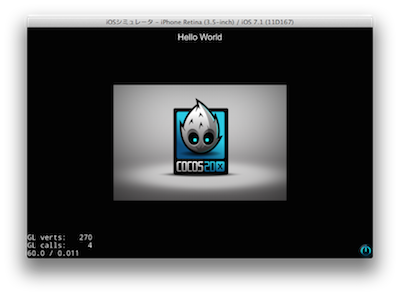
これで、開発のための準備ができました。
今回は、iOS、Androidのアプリをターゲットにしているので、
今後は、各OSでのハマりどころなどを押さえていきたいと思います。